将搜索结果添加到审阅集
重要
本文仅适用于 经典电子数据展示体验。 经典电子数据展示体验将于 2025 年 8 月停用 ,在停用后不会作为体验选项在 Microsoft Purview 门户中提供。
建议尽早开始规划此转换,并开始在 Microsoft Purview 门户中使用新的电子数据展示体验。 若要详细了解如何使用最新的电子数据展示功能和功能,请参阅 了解电子数据展示。
如果对搜索结果感到满意,并且已准备好查看和分析这些搜索结果,则可以将它们添加到事例中的审阅集。 通过提供高级分析工具(例如主题检测、准重复检测和电子邮件线程识别),将原始数据复制到审阅集还可以促进评审和分析过程。 还可以将非Microsoft 365 数据源中的数据添加到审阅集,以便除了从 Microsoft 365 收集的数据外,还可以查看该数据。
将搜索结果添加到审阅集 (事例中的审阅集列在“ 审阅集 ”选项卡上) 时,会发生以下情况:
- 再次运行搜索。 这意味着复制到审阅集的实际搜索结果可能与上次运行搜索时返回的估计结果不同。
- 搜索结果中的所有项都从实时服务中的原始数据源复制,并复制到Microsoft云中的安全 Azure 存储位置。
- (所有项目(包括内容和元数据) )将重新编制索引,以便在评审案例数据期间完全可搜索审阅集中的所有数据。 在案例调查期间在审阅集中搜索数据时,重新编制数据索引会导致全面快速的搜索。
- 使用 Microsoft加密技术加密 并附加到搜索结果中返回的电子邮件的文件在将电子邮件和附加文件添加到审阅集时,会解密该文件。 可以在审阅集中查看和查询解密的文件。 必须分配 RMS 解密角色才能将解密的电子邮件附件添加到审阅集。 有关详细信息,请参阅 Microsoft Purview 电子数据展示 工具中的解密。
若要将数据添加到审阅集,请在“ 搜索 ”选项卡上选择搜索,然后在浮出控件页上选择“ 添加结果以审阅集 ”。
可以添加到现有审阅集或创建新的审阅集。 如果添加到新的审阅集,请指定名称,然后选择“ 添加 ”以显示浮出控件页。
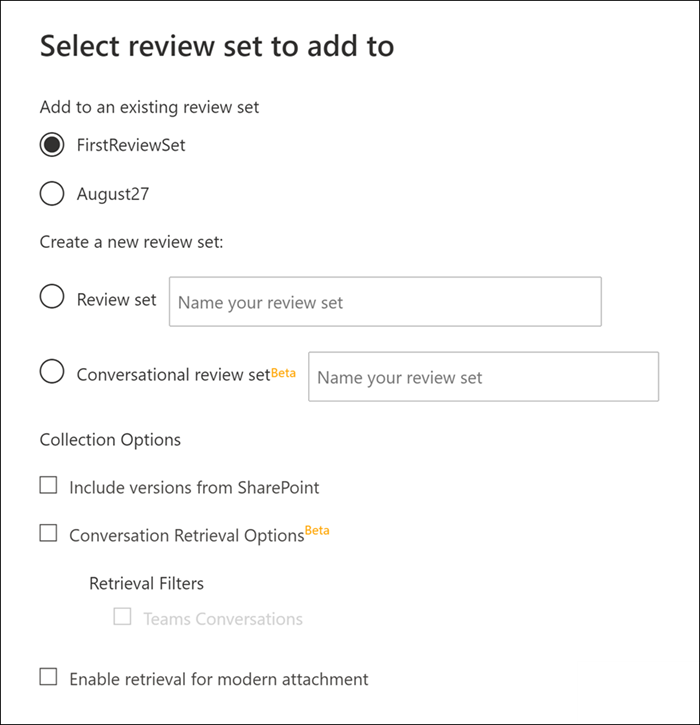
向审阅集添加数据是一个长期运行流程。 此过程包括从 Microsoft 365 (中的原始数据源收集项目,例如,从邮箱和站点) ,将它们复制到 Azure 存储位置, (此复制过程也称为 引入) ,然后重新编制项目索引。 可以通过监视“已添加数据以审阅集”列中的状态,在“作业”选项卡或“搜索”选项卡上跟踪进度。 审阅集处理完成后,选择事例中的“ 审阅集 ”选项卡,然后选择审阅集以开始筛选、审阅、标记和导出审阅集中数据的过程。
提示
如果你不是 E5 客户,请使用 90 天Microsoft Purview 解决方案试用版来探索其他 Purview 功能如何帮助组织管理数据安全性和合规性需求。 立即在 Microsoft Purview 试用中心开始。 了解有关 注册和试用条款的详细信息。
定义用于确定集合范围以供审阅的选项
将搜索内容添加到现有或新的审阅集时,可以使用以下选项来收集内容以供审阅:
- 包含 SharePoint (beta 版) :使用此选项,根据集合的版本限制和搜索参数启用所有版本的 SharePoint 文档的集合。 选择此选项将显著增加添加到审阅集的项目的大小。
- 对话检索选项:已为线程会话启用添加到审阅集的项目,以帮助在来回对话的上下文中查看内容。 有关详细信息,请参阅审阅电子数据展示(高级版)中的对话。
- 启用对新式附件的检索:使用此选项可在集合中包含新式附件或链接文件以供进一步查看。 有关与新式附件相关的可搜索属性的详细信息,请参阅 电子数据展示中的文档元数据字段 (Premium) 。
将示例添加到审阅集
如果要在将所有搜索结果添加到审阅集之前更彻底地验证搜索结果,可以将搜索结果示例添加到审阅集,而不是添加所有内容。
若要将示例添加到审阅集,请在“ 搜索 ”选项卡上选择搜索,然后在浮出控件页上选择“ 示例 ”。 在 “采样参数 ”页上,选择以下选项之一:
- 置信度百分比 和 置信区间 %:添加到审阅集的项目将由你设置的统计参数决定。 如果在采样结果时通常使用置信度和间隔,请在下拉框中指定它们。 否则,请使用默认设置。
- 随机样本 %:添加到审阅集的项目基于对搜索返回的项目总数的指定百分比的随机选择。
选择并配置上述选项之一后,选择一个审阅集以将示例添加到其中,然后选择“ 发送”。 同样,可以通过监视“已添加的数据以审阅集”列中的状态来跟踪“作业”选项卡或“搜索”选项卡上的进度。
光学字符识别
若要在目标项上可靠地执行光学字符识别 (OCR) 并提取此信息,必须将项目添加到审阅集。 将搜索结果添加到审阅集时,电子数据展示 (Premium) 中的 OCR 功能会自动从图像中提取文本,并将图像文本与添加到审阅集的数据包含在一起。 可以在审阅集中所选图像文件的文本查看器中查看提取的文本。 通过此功能,你可以对图像中的文本进行进一步审阅和分析。 OCR 支持松散文件、电子邮件附件和嵌入图像。
必须为在电子数据展示(高级版)中创建的每个案例启用 OCR 功能。 有关详细信息,请参阅 配置搜索和分析设置。 有关 OCR 支持的图像文件格式列表,请参阅 电子数据展示(高级版)支持的文件类型。